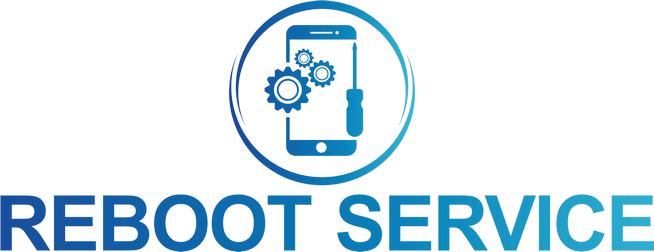10 найпоширеніших проблем із ноутбуками Dell та їх вирішення
У Reboot Service ми розуміємо розчарування, яке виникає, коли ваш ноутбук Dell стикається з проблемами. Ми тут, щоб надати вам комплексні рішення для 10 найпоширеніших проблем, з якими стикаються користувачі ноутбуків Dell. Наша команда експертів склала цей посібник, щоб допомогти вам усунути та ефективно вирішити ці проблеми. Якщо ж вам потрібен терміновий ремонт ноутбука Dell у Львові – звертайтесь за телефонами вказаними на сайті.
Низька продуктивність ноутбука Dell
Повільна продуктивність може значно знизити вашу продуктивність. Щоб вирішити цю проблему, виконайте такі дії:
- Оновіть операційну систему та драйвери до останніх версій.
- Видаліть непотрібні програми автозавантаження за допомогою диспетчера завдань.
- Перевірте свій ноутбук на наявність шкідливих програм і видаліть усі виявлені загрози.
- Оптимізуйте свій жорсткий диск, регулярно дефрагментуючи його.
- Оновіть оперативну пам’ять ноутбука, якщо вона не відповідає вашим вимогам.
Проблеми з перегрівом
Перегрів є поширеною проблемою, яка може спричинити збої системи та пошкодження апаратного забезпечення. Ось що ви можете зробити:
- Очистіть вентиляційні отвори та забезпечте належний потік повітря.
- Використовуйте охолоджуючу підкладку або підставку, щоб покращити вентиляцію.
- Уникайте використання ноутбука на м’яких поверхнях, які можуть блокувати потік повітря.
- Оновіть BIOS до останньої версії, оскільки вона може містити покращення керування температурою.
- Розгляньте можливість нанесення нової термопасти на процесор і графічний процесор для кращого відведення тепла.
Батарея швидко розряджається
Якщо акумулятор вашого ноутбука Dell розряджається швидше, ніж очікувалося, спробуйте такі рішення:
- Налаштуйте параметри живлення, щоб оптимізувати термін служби акумулятора.
- Закрийте непотрібні фонові процеси та програми.
- Зменшіть яскравість екрана та вимкніть невикористовувані пристрої.
- Відключайте зовнішні пристрої, коли вони не використовуються.
- Замініть акумулятор, якщо він значно розрядився.
Ноутбук не заряджається
Якщо ваш ноутбук Dell не заряджається належним чином, усуньте несправність, виконавши такі дії:
- Перевірте адаптер живлення на наявність будь-яких пошкоджень або ослаблених з’єднань.
- Очистіть зарядний порт, щоб видалити сміття.
- Спробуйте використати іншу розетку або зарядний пристрій.
- Скиньте акумулятор ноутбука, від’єднавши його та утримуючи кнопку живлення протягом кількох секунд.
- Зверніться до служби підтримки Dell, якщо проблема не зникне, оскільки це може бути апаратна несправність.
Синій екран смерті (BSOD)
Зустріч із синім екраном смерті може викликати тривогу. Ось як вирішити цю проблему:
- Перезавантажте ноутбук і перейдіть у безпечний режим.
- Оновіть драйвери, особливо драйвери графіки та чіпсета.
- Перевірте свою систему на наявність шкідливих програм і видаліть усі виявлені загрози.
- Перевірте наявність апаратних проблем, таких як несправність оперативної пам’яті або перегрів компонентів.
- При необхідності виконайте чисту установку операційної системи.
Проблеми з підключенням до Wi-Fi
Щоб вирішити проблеми з підключенням Wi-Fi на вашому ноутбуці Dell, спробуйте виконати такі дії:
- Перезавантажте ноутбук і маршрутизатор/модем.
- Оновіть драйвер Wi-Fi на веб-сайті Dell.
- Вимкніть і знову ввімкніть адаптер Wi-Fi в диспетчері пристроїв.
- Скиньте налаштування мережі, запустивши вбудований засіб усунення несправностей.
- Переконайтеся, що ваш ноутбук знаходиться в зоні дії маршрутизатора Wi-Fi і немає фізичних перешкод.
Ноутбук зависає
Якщо ваш ноутбук Dell часто зависає або зависає, дотримуйтесь цих порад:
- Перевірте та встановіть доступні оновлення Windows.
- Перевірте свій ноутбук на наявність шкідливих програм і видаліть усі виявлені загрози.
- Вимкніть непотрібні програми автозавантаження за допомогою диспетчера завдань.
- Оновіть драйвери до останніх версій.
- Подумайте про збільшення оперативної пам’яті, якщо вашому ноутбуці не вистачає пам’яті.
Клавіатура або тачпад не реагують
Якщо клавіатура або сенсорна панель вашого ноутбука Dell перестає реагувати, спробуйте виконати наведені нижче дії.
- Очистіть клавіатуру та сенсорну панель, щоб видалити пил або сміття.
- Оновіть драйвери клавіатури та тачпада з веб-сайту Dell.
- Перевірте наявність будь-яких фізичних пошкоджень або ослаблених з’єднань.
- Вимкніть і знову ввімкніть пристрої в диспетчері пристроїв.
- Якщо проблема не зникає, подумайте про заміну клавіатури або сенсорної панелі.
Аудіо не працює
Якщо у вас виникнуть проблеми зі звуком на вашому ноутбуці Dell, розгляньте такі рішення:
- Перевірте рівень гучності та переконайтеся, що звук не вимкнено.
- Оновіть аудіодрайвер із веб-сайту Dell.
- Підключіть навушники або зовнішні динаміки, щоб перевірити, чи проблема пов’язана з вбудованими динаміками.
- Запустіть Windows Audio Troubleshooter, щоб діагностувати та виправити типові проблеми зі звуком.
- Якщо необхідно, виконайте відновлення системи до попереднього стану, коли звук працював.
Проблеми з неможливістю завантаження або запуску
Якщо ваш ноутбук Dell відмовляється завантажуватися або має проблеми із запуском, спробуйте виконати такі кроки для усунення несправностей:
- Відключіть усі зовнішні та периферійні пристрої.
- Виконайте цикл живлення, вийнявши батарею та адаптер змінного струму, а потім утримуючи кнопку живлення протягом 15 секунд.
- Перевірте налаштування BIOS і переконайтеся, що порядок завантаження правильний.
- Щоб усунути проблеми із запуском, використовуйте середовище відновлення Windows.
- Якщо нічого не допомогло, спробуйте перевстановити операційну систему або зверніться до служби підтримки Dell.
Ми сподіваємося, що ця стаття надала вам цінну інформацію та рішення для подолання найпоширеніших проблем ноутбука Dell. Пам’ятайте: якщо вам потрібен ремонт ноутбуків у Львові, наша команда в Reboot Service готова допомогти. Зв’яжіться з нами, і ми подбаємо про те, щоб ваш ноутбук Dell працював оптимально, щоб ви були продуктивними та без стресу.